Envío de datos escaneados como correo electrónico desde un ordenador
Antes de adjuntar los datos escaneados, compruebe lo siguiente:
-
Los MP Drivers están instalados (Windows).
Si los MP Drivers aún no están instalados, instale los MP Drivers con el CD-ROM de instalación o desde el sitio web de Canon.
-
Si escanea mediante una conexión de red
Asegúrese de que la impresora esté conectada al ordenador correctamente.
-
Para Windows:
-
Para macOS:
-
-
El destino y el nombre de archivo se especifican en Canon IJ Scan Utility (Windows)/Canon IJ Scan Utility Lite (macOS).
Puede especificar el destino y el nombre de archivo en Canon IJ Scan Utility/Canon IJ Scan Utility Lite. Para obtener más información sobre la configuración de Canon IJ Scan Utility/Canon IJ Scan Utility Lite:
-
Para Windows:
-
Para macOS:
-
Siga el procedimiento que se indica a continuación para enviar los datos escaneados como correo electrónico desde el ordenador.
-
Cargue el original en la platina o en el ADF (alimentador automático de documentos).
-
Seleccione
 Escanear (Scan) en la pantalla INICIO.
Escanear (Scan) en la pantalla INICIO.Aparecerá la pantalla para seleccionar dónde guardar los datos.
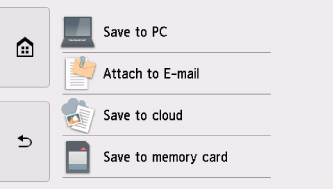
-
Seleccione
 Adjuntar a corr. elec. (Attach to e-mail)
Adjuntar a corr. elec. (Attach to e-mail) -
Seleccione un ordenador al que reenviar los datos escaneados.
Seleccione Local (USB) si el ordenador está conectado mediante USB o elija el ordenador al que se vayan a enviar los datos escaneados si se trata de un ordenador conectado a una red.
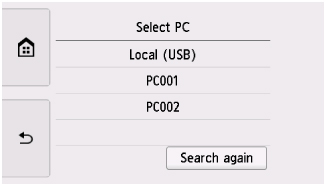
Aparecerá la pantalla de escaneado en espera.
-
Si fuese necesario, especifique la configuración.
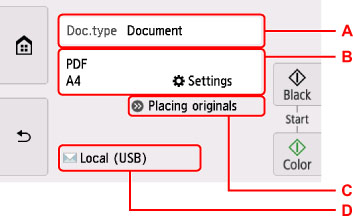
-
A: Seleccione el tipo de documento.
- Escaneo autom. (Auto scan)
-
La impresora detecta automáticamente el tipo de original y la imagen se reenvía con el tamaño, la resolución y el formato de datos optimizados.
 Importante
Importante-
Cargue los originales de la forma adecuada según su tipo; de lo contrario, puede que algunos no se escaneen correctamente.
Para obtener más información sobre cómo cargar el original:
-
No se puede escanear correctamente lo siguiente.
-
Fotos de tamaño A4
-
Documentos de tamaño inferior a 127 x 178 mm (5 x 7 pulgadas), como páginas de encuadernaciones en rústica dejando fuera el lomo
-
Originales en papel blanco fino
-
Originales largos y estrechos, como fotografías panorámicas
-
-
- Documento (Document)
- Seleccione el escaneado del documento.
- Fotografía (Photo)
- Seleccione el escaneado de la foto.
-
B: Muestra la pantalla Cnf. escaneo (Scan settings).
Para obtener más información sobre los elementos de configuración:
-
C: Muestra cómo cargar el original.
-
D: Muestra la pantalla de selección de destino.
-
-
Puntee en Negro (Black) o en Color.
 Nota
Nota- Si el original no se carga correctamente, aparece un mensaje en la pantalla táctil. Cargue el original en la platina o en el ADF según la configuración de escaneado.
-
Si carga el original en el ADF:
La impresora comenzará a escanear y los datos escaneados se reenviarán al ordenador.
-
Si carga el original en la platina:
- Si selecciona JPEG o TIFF para Formato (Format) en la pantalla de configuración de escaneado, la impresora inicia el escaneado y los datos escaneados se reenvían al ordenador.
-
Cuando seleccione PDF o Compact PDF para Formato (Format) en la pantalla de configuración de escaneado, se mostrará la pantalla de confirmación que pregunta si se desea continuar escaneando, una vez completado el escaneado.
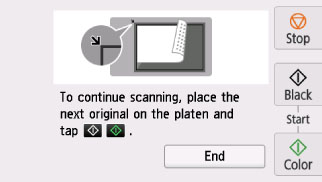
Si continúa escaneando, cargue el original en la platina y comience a escanear.
Si no continúa escaneando, seleccione Fin (End). Los datos escaneados se reenvían al ordenador.
Los datos escaneados se reenviarán al ordenador según la configuración especificada en Canon IJ Scan Utility/Canon IJ Scan Utility Lite.
Para obtener información sobre configuración o envío de correo electrónico, consulte el manual de instrucciones de software.
Una vez finalizado el escaneado, retire el original de la platina o de la ranura de salida del documento.
 Importante
Importante-
Si el resultado de escaneado con Escaneo autom. (Auto scan) no es satisfactorio, seleccione el tipo o el tamaño del documento según el original del paso 6.
 Nota
Nota
-
Cuando use Windows, es posible que se muestre la pantalla de selección de programa después de puntear Color o Negro (Black).
En tal caso, seleccione Canon IJ Scan Utility y haga clic en Aceptar (OK).

